Conas sraith bán thíos a chur isteach i gcónaí in ionad thuas in Excel?
Mar is eol dúinn uile, nuair a chuirtear as a chéile bán i mbileog oibre, cuirfear an tsraith bhán isteach os cionn an tsraith nó na cille roghnaithe i gcónaí. Ach, uaireanta, b’fhéidir go mbeidh ort an tsraith a chur isteach faoin gcill nó as a chéile roghnaithe. Conas a d’fhéadfá an post seo a réiteach in Excel?
Cuir isteach an tsraith bhán thíos i gcónaí in ionad thuas le cód VBA
Cuir isteach an tsraith bhán thíos i gcónaí in ionad thuas le cód VBA
An t-alt seo, labhróidh mé faoi shraith bhán a chur isteach faoin gcill nó as a chéile roghnaithe trí chnaipe a chliceáil. Déan na céimeanna seo a leanas le do thoil:
1. Coinnigh síos an ALT + F11 eochracha, agus osclaíonn sé an Microsoft Visual Basic d’Fheidhmchláir fhuinneog.
2. Ansin, cliceáil Ionsáigh > Modúil, agus greamaigh an macra seo a leanas i bhFuinneog an Mhodúil.
Cód VBA: Cuir isteach an tsraith bhán thíos i gcónaí in ionad thuas
Sub InsertRowDown()
'Updateby Extendoffice
Dim xRg As Range
On Error Resume Next
Application.ScreenUpdating = False
Set xRg = ActiveCell.Offset(1, 0)
xRg.EntireRow.Select
Selection.Insert Shift:=xlDown
Selection.ClearFormats
Application.ScreenUpdating = True
End Sub

3. Ansin, sábháil agus dún an fhuinneog cód seo. Ar aghaidh, cliceáil le do thoil Ionsáigh > cruthanna > dronuilleog, féach ar an scáileán:
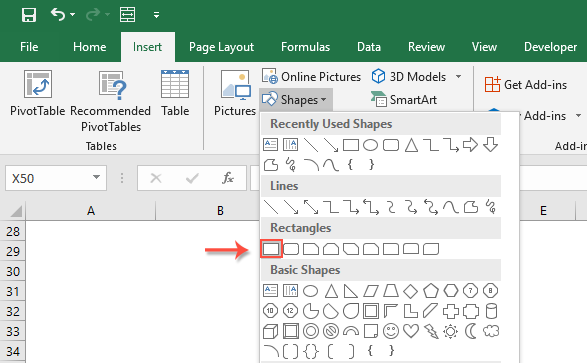
4. Ansin, tarraing cnaipe dronuilleog leis an cúrsóir a tharraingt agus é a fhormáidiú de réir mar is gá duit. Féach an pictiúr:

5. Tar éis é a fhormáidiú de réir do riachtanas, cliceáil ar dheis air le do thoil, agus roghnaigh Macra a shannadh rogha, féach an scáileán:

6. Sa an Macra a shannadh bosca dialóige, roghnaigh an macra-ainm a chuir tú isteach díreach anois ón Macra-ainm bosca liosta, féach an scáileán:

7. Ansin, cliceáil OK chun an bosca dialóige a dhúnadh. Anois, nuair a chliceálann tú aon chill, agus ansin cliceáil ar an gcnaipe, cuirfear an tsraith bhán isteach os cionn na cille roghnaithe mar atá thíos an taispeána a thaispeántar:
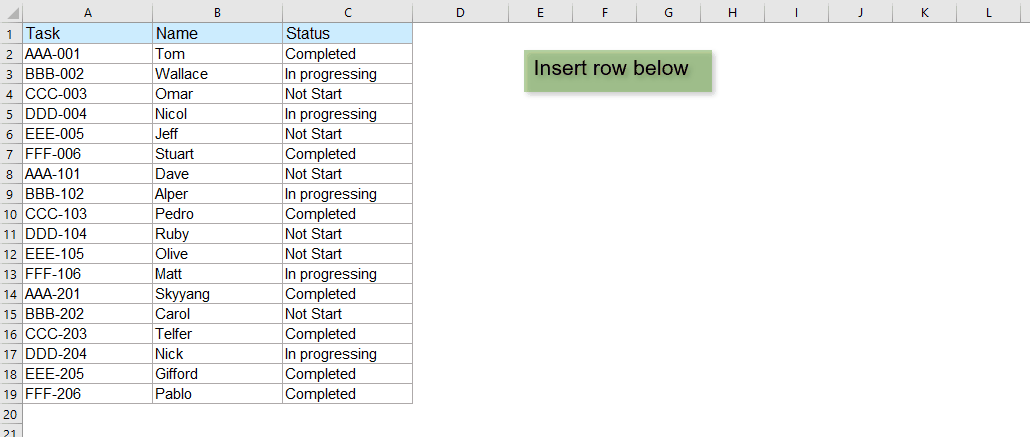
Ailt sraitheanna níos coibhneasta a chur isteach:
- Cóipeáil agus Cuir Isteach Il-Amanna nó Dúblaigh The Row X Times
- I do chuid oibre laethúla, an ndearna tú iarracht riamh as a chéile nó as a chéile a chóipeáil agus ansin cúpla uair a chur isteach faoin tsraith sonraí reatha i mbileog oibre? Mar shampla, tá raon cealla agam, anois, ba mhaith liom gach ró a chóipeáil agus iad a ghreamú 3 huaire go dtí an chéad tsraith eile mar a thaispeántar an pictiúr a leanas. Conas a d’fhéadfá déileáil leis an bpost seo in Excel?
- Cuir Sraitheanna Bána isteach nuair a athraíonn luach in Excel
- Má cheaptar go bhfuil raon sonraí agat, agus anois ba mhaith leat sraitheanna bána a chur isteach idir na sonraí nuair a athraíonn luach, ionas gur féidir leat na luachanna seicheamhacha céanna a scaradh i gcolún amháin agus na scáileáin scáileáin a leanas a thaispeántar. San Airteagal seo, labhróidh mé faoi roinnt cleasanna chun an fhadhb seo a réiteach.
- Cuir Sraitheanna Il nó Colúin isteach go tapa i mbileoga Google
- An t-alt seo, tabharfaidh mé isteach bealach éasca chun iliomad sraitheanna nó colúin bhána a chur isteach i mbileog google.
- Cuir isteach Blank Row Os cionn Téacs Sonrach In Excel
- Nuair a bhíonn tú ag obair ar bhileog oibre, an ndearna tú iarracht riamh sraith bán a chur isteach os cionn téacs ar leith i gcolún? Mar shampla, tá roinnt ainmneacha i gcolún A, anois, ba mhaith liom sraitheanna bána a chur isteach os cionn na gcealla ina bhfuil an t-ainm “Mike” mar an scáileán ar chlé a thaispeántar, b’fhéidir, níl aon bhealach díreach ann chun an tasc seo a réiteach in Excel . An t-alt seo, labhróidh mé faoi roinnt cleasanna maithe chun déileáil leis an bpost seo in Excel.
Na hUirlisí Táirgiúlachta Oifige is Fearr
Réitíonn Kutools for Excel an chuid is mó de do chuid Fadhbanna, agus Méadaíonn sé do Tháirgiúlacht 80%
- Barra Foirmle Super (cuir línte iolracha téacs agus foirmle in eagar go héasca); Leagan Amach Léitheoireachta (líon mór cealla a léamh agus a chur in eagar go héasca); Greamaigh go dtí an Raon Scagtha...
- Cumaisc Cealla / Sraitheanna / Colúin agus Sonraí a Choinneáil; Ábhar Cealla Scoilt; Comhcheangail Sraitheanna Dúblacha agus Suim / Meán... Cill Dúblach a Chosc; Déan comparáid idir Ranganna...
- Roghnaigh Dúblach nó Uathúil Sraitheanna; Roghnaigh Blank Rows (tá na cealla uile folamh); Aimsigh Super agus Fuzzy Aimsigh i go leor Leabhar Oibre; Roghnaigh go randamach ...
- Cóip Díreach Cealla Il gan tagairt fhoirmle a athrú; Tagairtí Cruthaigh Auto chuig Bileoga Il; Cuir Urchair isteach, Boscaí Seiceála agus go leor eile ...
- Foirmlí is Fearr agus Cuir isteach go tapa, Ranganna, Cairteacha agus Pictiúir; Cealla a Chriptiú le pasfhocal; Cruthaigh Liosta Ríomhphoist agus seol ríomhphoist ...
- Sliocht Téacs, Cuir Téacs leis, Bain de réir Poist, Bain Spás; Subtotals Paging a chruthú agus a phriontáil; Tiontaigh Idir Ábhar Cealla agus Tráchtanna...
- Scagaire Super (scéimeanna scagaire a shábháil agus a chur i bhfeidhm ar bhileoga eile); Ard-Sórtáil de réir míosa / seachtaine / lae, minicíocht agus níos mó; Scagaire Speisialta le cló trom, iodálach ...
- Comhcheangail Leabhair Oibre agus Bileoga Oibre; Cumaisc Táblaí bunaithe ar eochaircholúin; Roinn Sonraí i Ilbhileoga; Baisc Tiontaigh xls, xlsx agus PDF...
- Grúpáil Tábla Pivot de réir uimhir na seachtaine, lá na seachtaine agus níos mó ... Taispeáin Cealla Díghlasáilte, Faoi Ghlas de réir dathanna éagsúla; Aibhsigh Cealla a bhfuil Foirmle / Ainm orthu...

- Cumasaigh eagarthóireacht agus léamh tabbed i Word, Excel, PowerPoint, Foilsitheoir, Rochtain, Visio agus Tionscadal.
- Oscail agus cruthaigh cáipéisí iolracha i gcluaisíní nua den fhuinneog chéanna, seachas i bhfuinneoga nua.
- Méadaíonn do tháirgiúlacht 50%, agus laghdaíonn sé na céadta cad a tharlaíonn nuair luch duit gach lá!
